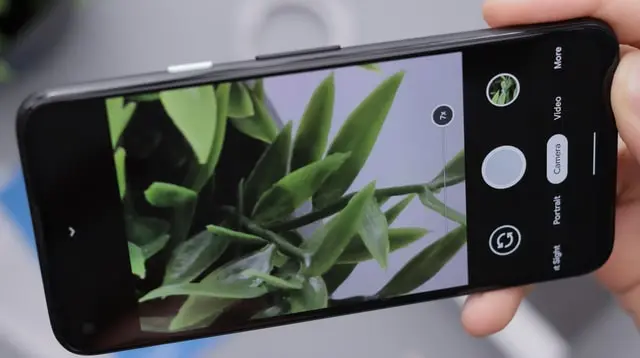Google Photos är en av de mest populära molnbaserade plattformarna för säkerhetskopiering av foton till iPhone- och Android-enheter. Förutom att fungera som en fotogalleriapp erbjuder den i huvudsak avancerade funktioner som smart sökning, fotoredigering med mera. Ibland finns det dock buggar som måste åtgärdas.
Vad behöver du göra för att åtgärda att Google Photos inte laddar ner videor?
Med smartphones kan vi enkelt spara foton, videor och filer inte bara i våra fickor utan också i särskilda moln som synkroniseras med andra enheter. Om vi förlorar vår telefon kan våra filer laddas ner från en annan dator eller smartphone utan att allt ackumulerat material går förlorat.
Den här funktionen tillhandahålls av Google, närmare bestämt Google Drive eller Google Photos. Där kan du hämta och säkerhetskopiera dina filer i en volym på 15 GB. Men vad händer när du vill ladda ner foton eller videor från Google Foto till din telefon? Hur gör du det?
Så här gör du om Google Bilder inte laddar ner videor.
Så här laddar du ner videor från Google Foton
Beroende på hur du har organiserat mappar och foton/videor kan du ladda upp både mappar med olika filer och videor eller foton separat. Metoderna skiljer sig något mellan Android och iPhone. Det finns också ett sätt att ladda ner alla, bokstavligen alla filer från molnet till din Android. Mer om det kommer dock senare.
Ladda ner foton och videor till Android:
- Öppna först och främst Google Photos på din Android-enhet, men se först till att du är ansluten till WiFi.
- Öppna sedan videon och svep uppåt.
- Därefter trycker du på alternativet ”Ladda ner”.
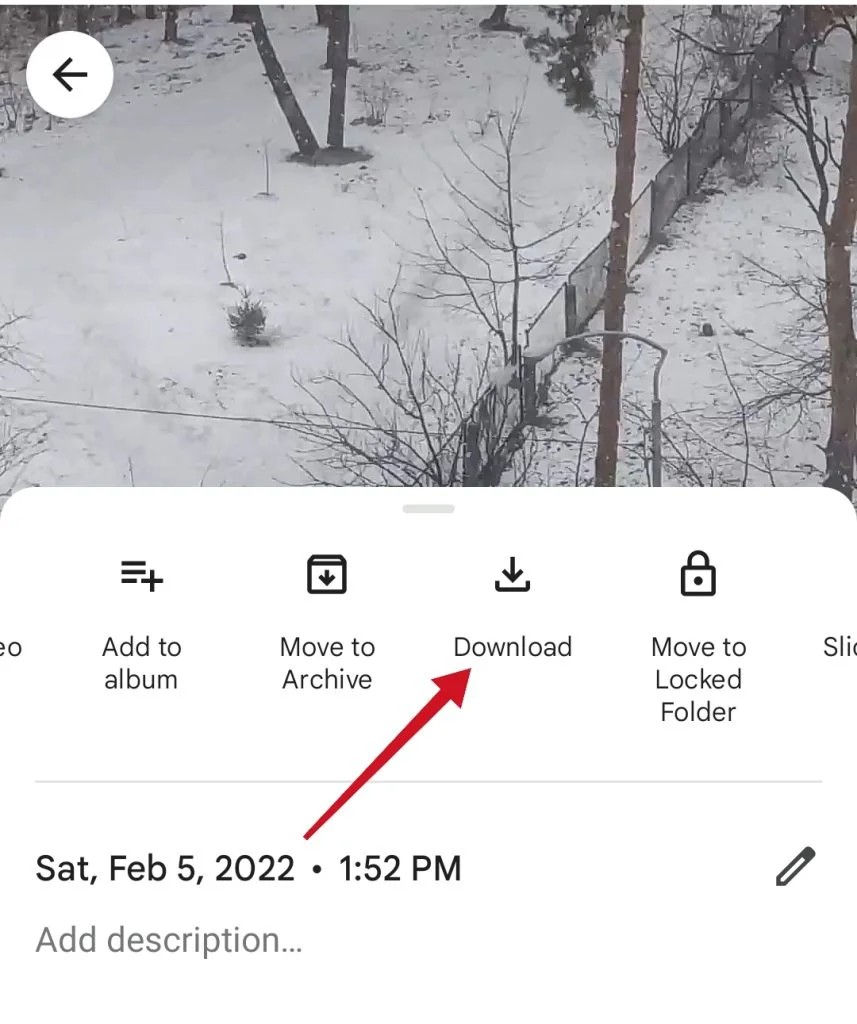
- Upprepa för alla objekt som du vill ladda ner.
Den här metoden fungerar bra om du bara har några få objekt som du vill ladda ner. Annars kan det vara lättare att sortera dem i mappar.
Om du vill ladda ner en mapp till din mobila enhet måste du följa de här stegen:
- Öppna först Google Bilder på din mobila enhet.
- Välj sedan en mapp och tryck på menyikonen med tre prickar.
- Slutligen trycker du på alternativet ”Ladda ner”.
Observera: mappen laddas ner som en zip-fil, så du bör dekomprimera den för att den ska kunna öppnas på din telefon.
Ladda ner foton och videor från Google Foto till en iPhone:
- Öppna appen Google Drive på din iPhone.
- Välj menysymbolen med tre prickar bredvid den fil eller mapp du vill ladda ner.
- Välj ”Öppna i” och välj en lämplig app på din smartphone.
Därefter sparas en kopia av bilden eller videon på din telefon och öppnas i den valda appen. Dessutom kan du också ladda ner filen manuellt utan att öppna den.
- Öppna appen Google Drive på din iPhone.
- Tryck på menyikonen med tre punkter och välj ”Skicka en kopia”.
- Välj ”Save Image” eller ”Save Video” från menyn.
Så här laddar du ner allt från Google Drive
Om du bestämmer dig för att återställa telefonen till fabriksinställningarna kanske du vill ladda upp alla dina filer till molnet så att du kan få tillbaka dem med ett klick. För detta ändamål finns det ett Google Takeout-program som gör att du enkelt kan återställa kontakter, foton och videor efter en återställning.
- Öppna Google Takeout och logga in.
- Markera alla element på sidan som du vill ladda ner.
- Välj ”Nästa steg” längst ner.
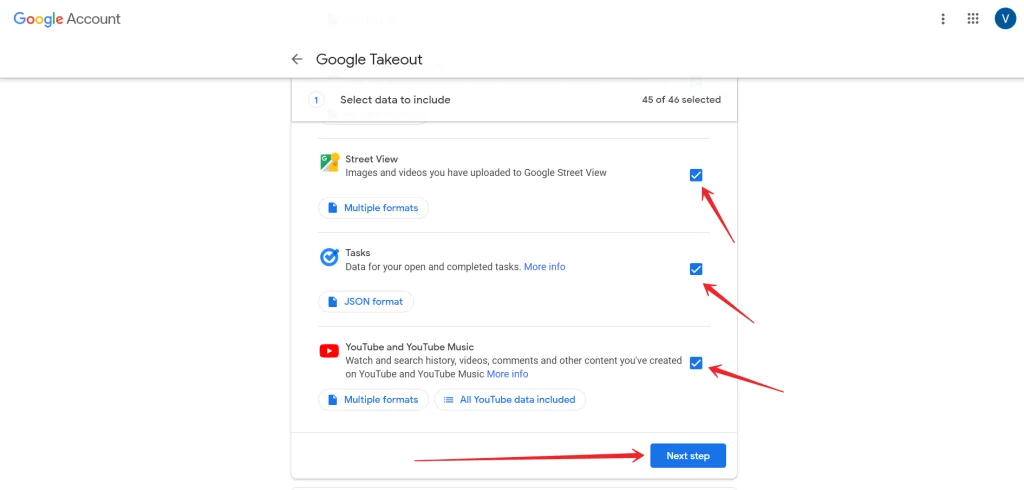
- Välj hur du vill ta emot din nedladdning och be Google skicka länken.
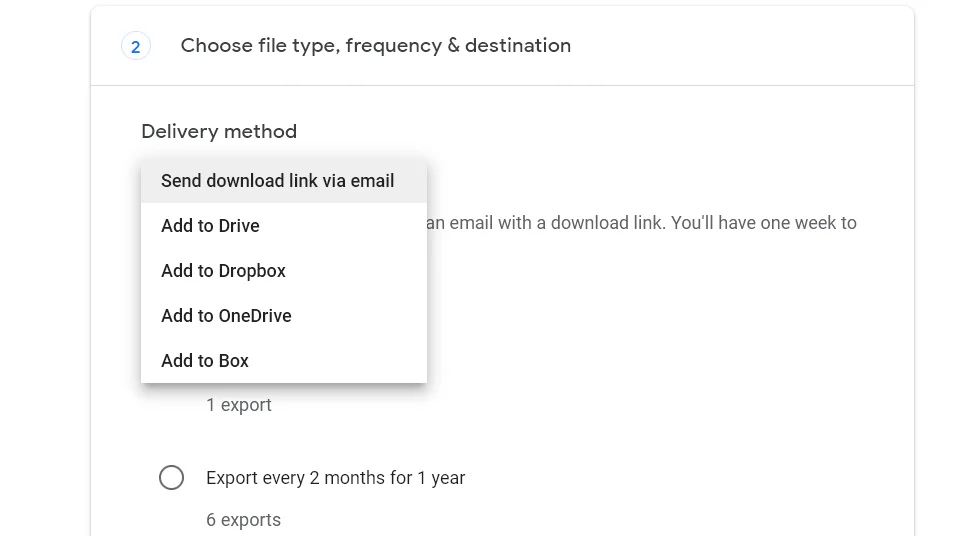
- Gå till länken från din telefon via Wi-Fi och hämta dina data.
När du har slutfört dessa steg kan du ladda ner allt från Google Drive.
Så här åtgärdar du att Google Foton inte laddar ner videor
Ibland händer det att en viss video inte kan laddas upp från Google Foto. Det finns en lösning och den är inte självklar, så följ guiden:
- Öppna en filhanterare på telefonen och gå till mappen Downloads.
- Leta efter en .nomedia-fil och radera den.
- Försök att hämta filen igen.
En .nomedia-fil är tänkt att hindra systemet från att skanna mappar utan relevanta data. De används också för att dölja appar eller bilder från systemet.
Varför visas inte dina foton i Google Foto?
Det finns flera anledningar till att dina foton inte visas i Google Foto, till exempel platsbrist och inkompatibla filformat. Google Bilder kan till exempel förvandla levande foton till statiska bilder.
Vad är filstorleksbegränsningen för Google Foto?
Google Photos och andra molntjänster från Google delar 15 GB gratis utrymme för varje konto. Den goda nyheten är att du kan få obegränsat lagringsutrymme i Google Foto gratis om du laddar upp foton på upp till 16 megapixlar och videor på upp till 1080p. När du laddar upp i full upplösning kommer dina foton och videor att förbruka lagringskapaciteten.